 |
iOS 17 نے macOS 14 Sonoma کے ساتھ ساتھ ٹیبز اور ایکسٹینشنز کے لیے ایک نیا کنفیگریشن سسٹم متعارف کرایا، جس سے صارفین کے لیے پرائیویسی کو لچکدار طریقے سے منظم کرنا اور کام کی کارکردگی کو بہتر بنانا آسان ہو گیا۔
اگر آپ iOS 17 پر چلنے والا فون استعمال کر رہے ہیں اور ایک سے زیادہ سفاری پروفائلز ترتیب دینا چاہتے ہیں تو ان آسان اقدامات پر عمل کریں۔
مرحلہ 1: ترتیبات ایپ پر جائیں اور سفاری کو منتخب کریں۔
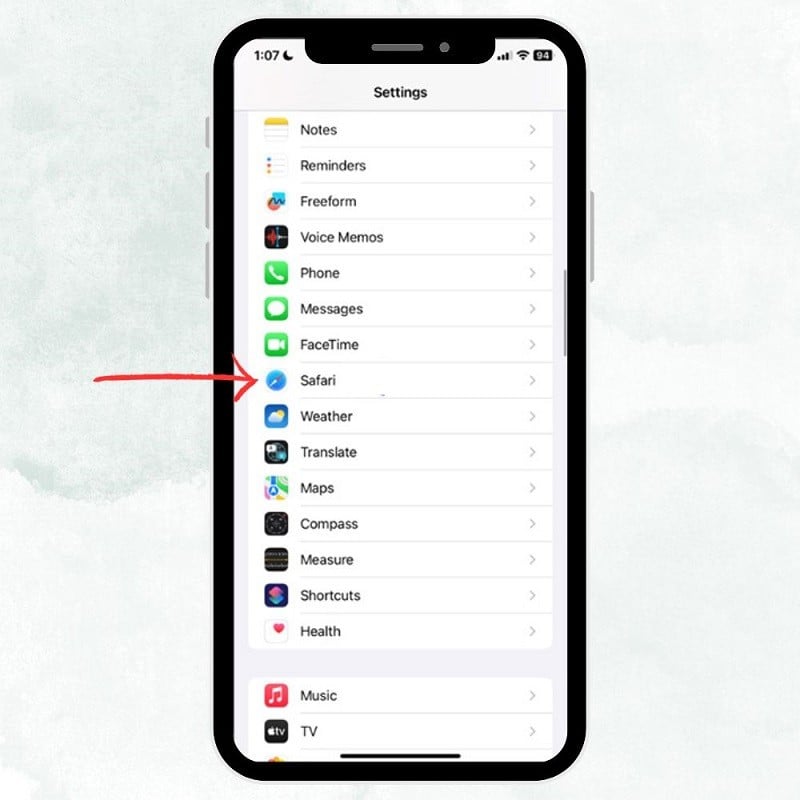 |
مرحلہ 2: نیچے سکرول کریں، نیا پروفائل ڈھونڈیں اور ٹیپ کریں۔
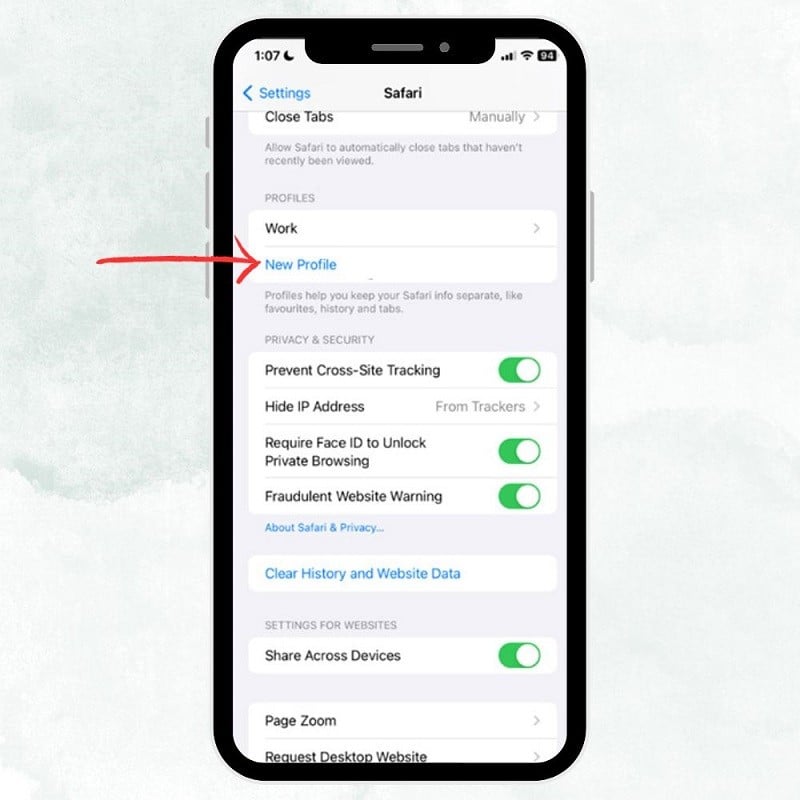 |
مرحلہ 3: نئے پروفائل انٹرفیس میں، ایک نام درج کریں، اپنے نئے پروفائل کے لیے ایک آئیکن اور رنگ منتخب کریں۔ جب آپ کام مکمل کرلیں تو اسکرین کے اوپری دائیں کونے میں واقع Done بٹن پر کلک کریں۔
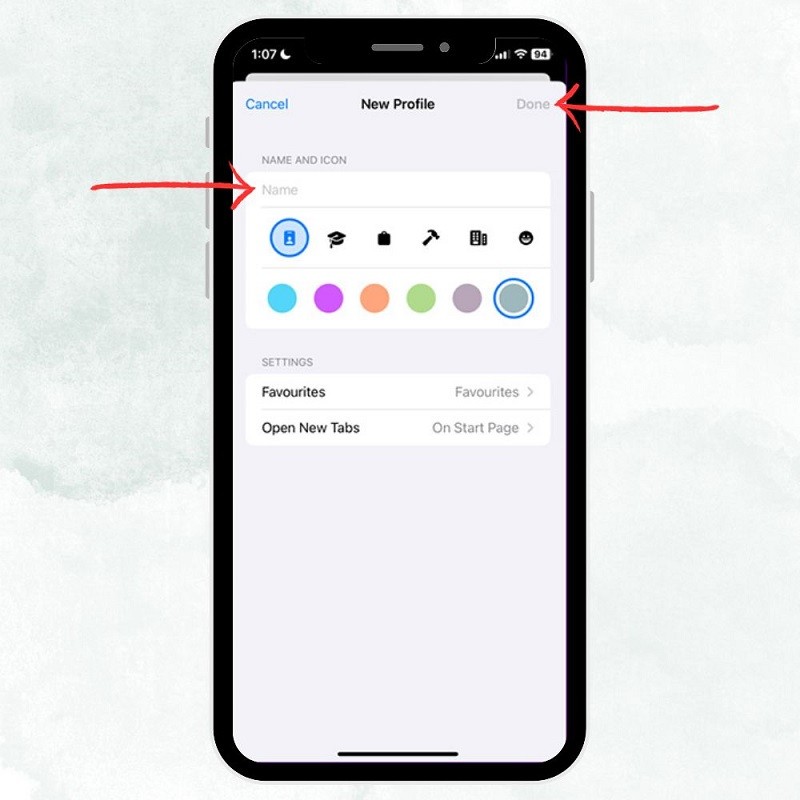 |
مرحلہ 4: ایک بار جب آپ اپنا پروفائل بنا لیتے ہیں، تو آپ اس میں ترمیم کرنے کے لیے اس پر ٹیپ کر سکتے ہیں اور منتخب کر سکتے ہیں کہ آپ سفاری میں اس پروفائل کے لیے کون سے ایکسٹینشنز (نئی ٹیب کی جگہ، خالی صفحہ کے ساتھ کھلیں، اشتہار بلاکر، وغیرہ) استعمال کرنا چاہتے ہیں۔
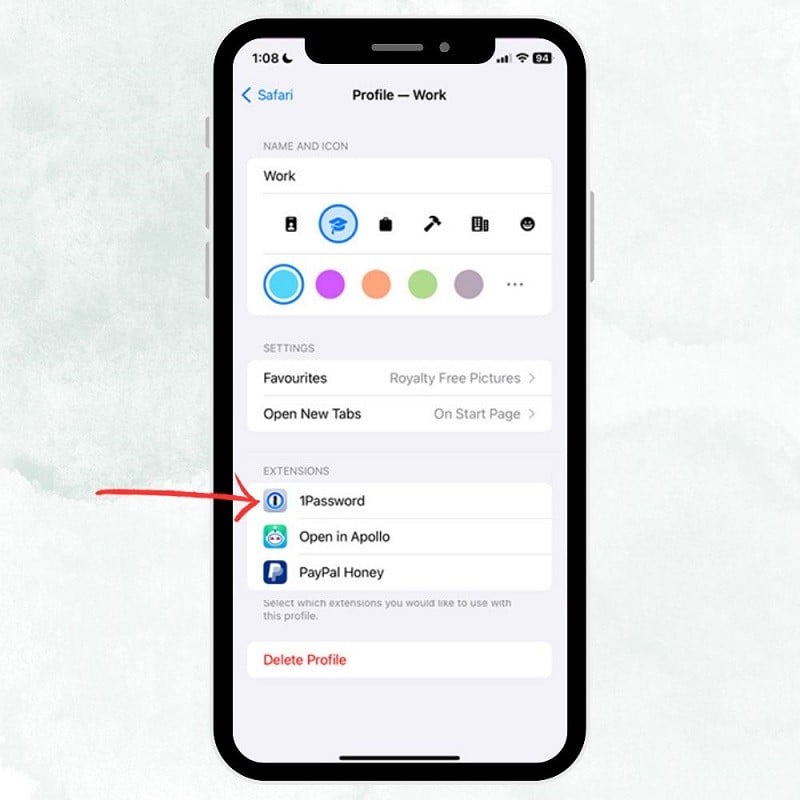 |
سیٹ اپ مکمل ہونے کے بعد، پروفائلز کے درمیان سوئچ کرنا آسان ہو جاتا ہے۔ ایسا کرنے کے لیے، اپنے ڈیوائس پر سفاری کھولیں، اسکرین کے نیچے دائیں کونے میں موجود ٹیبز کے آئیکن پر ٹیپ کریں۔ آپ کو نیچے کونے میں پروفائل آئیکن نظر آئے گا، اس پر ٹیپ کریں۔ اگلا، پروفائلز پر ٹیپ کریں اور پھر وہ پروفائل منتخب کریں جسے آپ استعمال کرنا چاہتے ہیں۔
ماخذ



![[تصویر] دا نانگ: پانی آہستہ آہستہ کم ہوتا جا رہا ہے، مقامی حکام صفائی کا فائدہ اٹھا رہے ہیں۔](https://vphoto.vietnam.vn/thumb/1200x675/vietnam/resource/IMAGE/2025/10/31/1761897188943_ndo_tr_2-jpg.webp)


![[تصویر] وزیر اعظم فام من چن بدعنوانی، فضول خرچی اور منفیت کی روک تھام اور مقابلہ کرنے پر 5ویں نیشنل پریس ایوارڈز کی تقریب میں شرکت کر رہے ہیں](https://vphoto.vietnam.vn/thumb/1200x675/vietnam/resource/IMAGE/2025/10/31/1761881588160_dsc-8359-jpg.webp)




































































































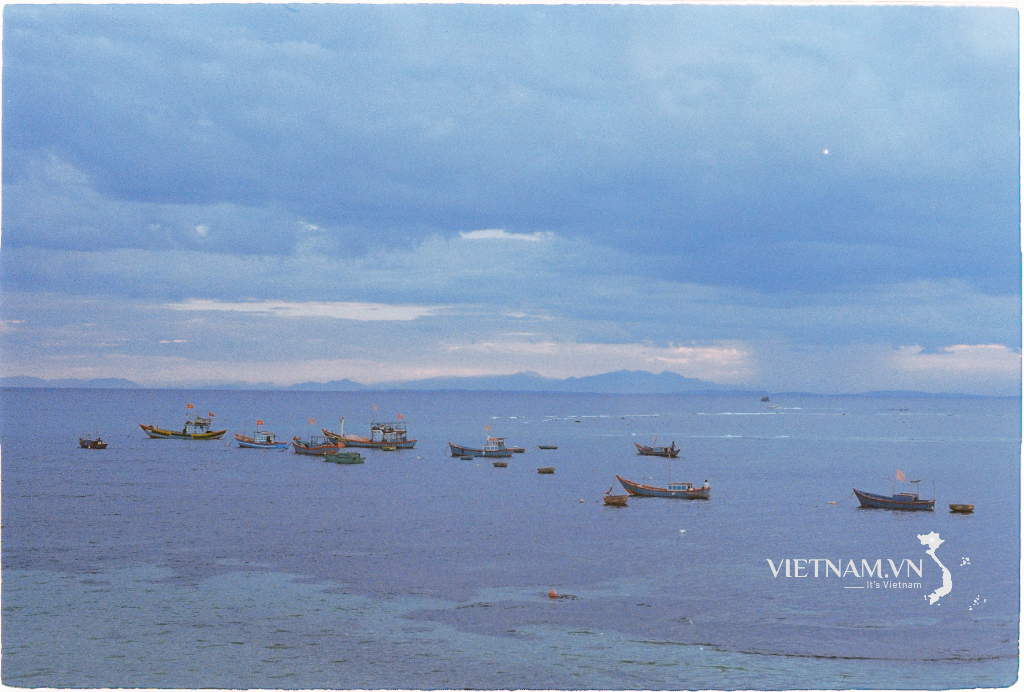
تبصرہ (0)